Word包含多页文档时怎么实现节约纸张打印输出
来源:网络收集 点击: 时间:2024-08-05【导读】:
Word包含多页文档时怎么实现节约纸张打印输出呢?下面就是具体的实现方法。品牌型号:台式机AE128系统版本:Windows10软件版本:Word2020方法/步骤1/7分步阅读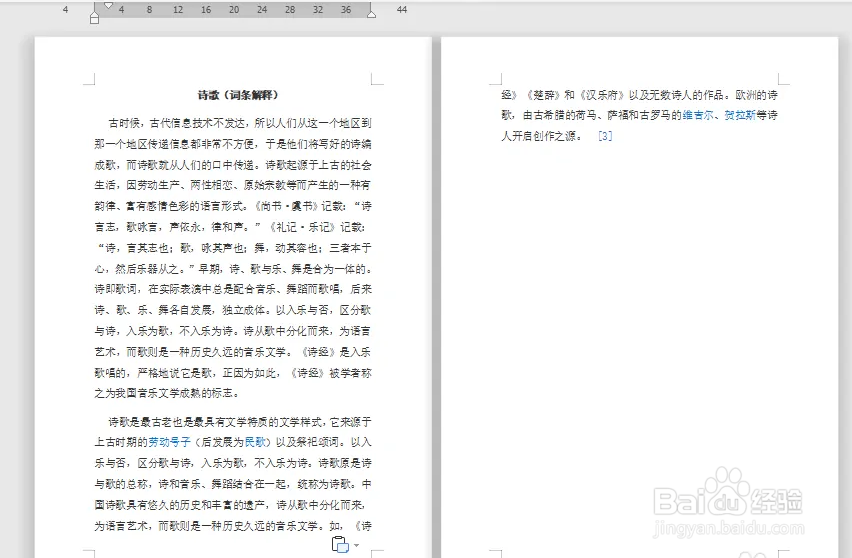 2/7
2/7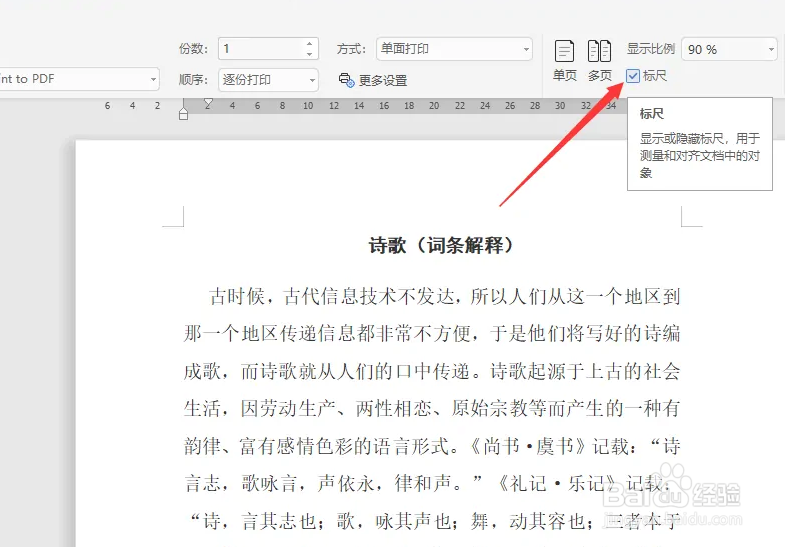 3/7
3/7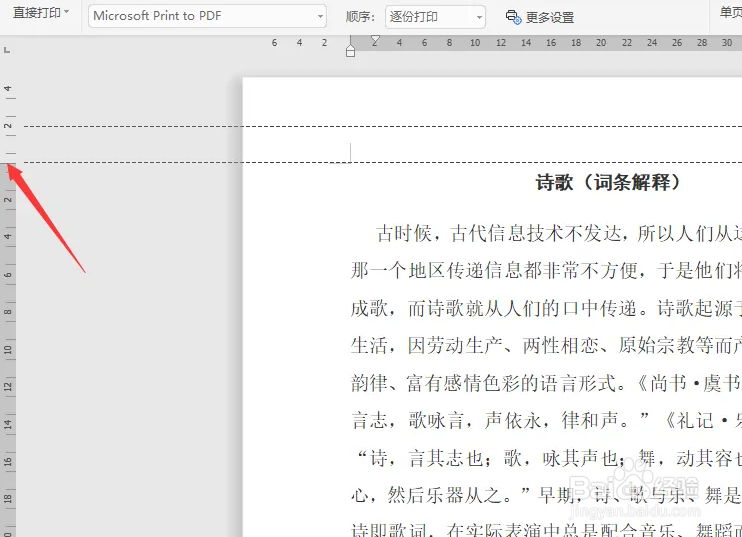 4/7
4/7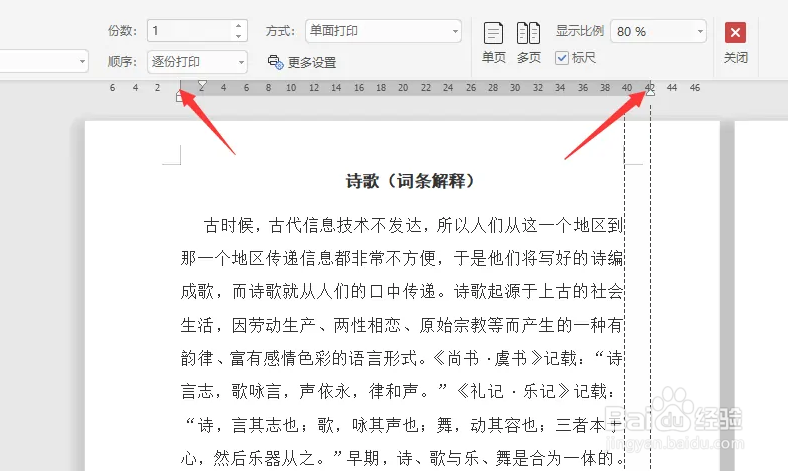 5/7
5/7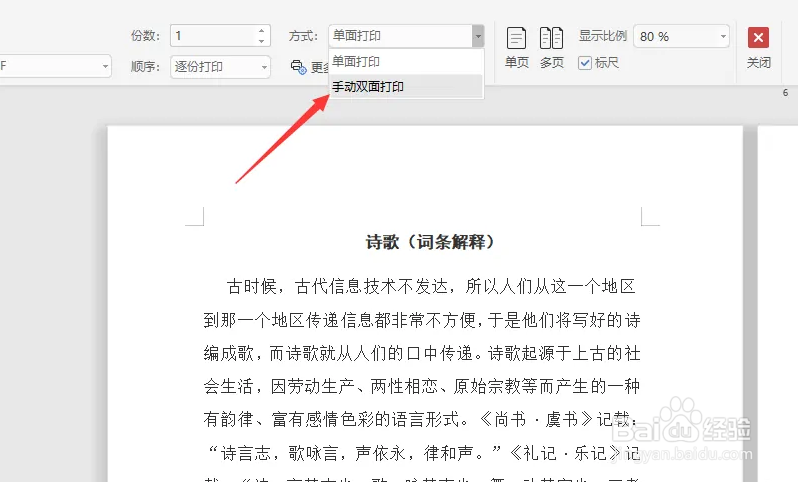 6/7
6/7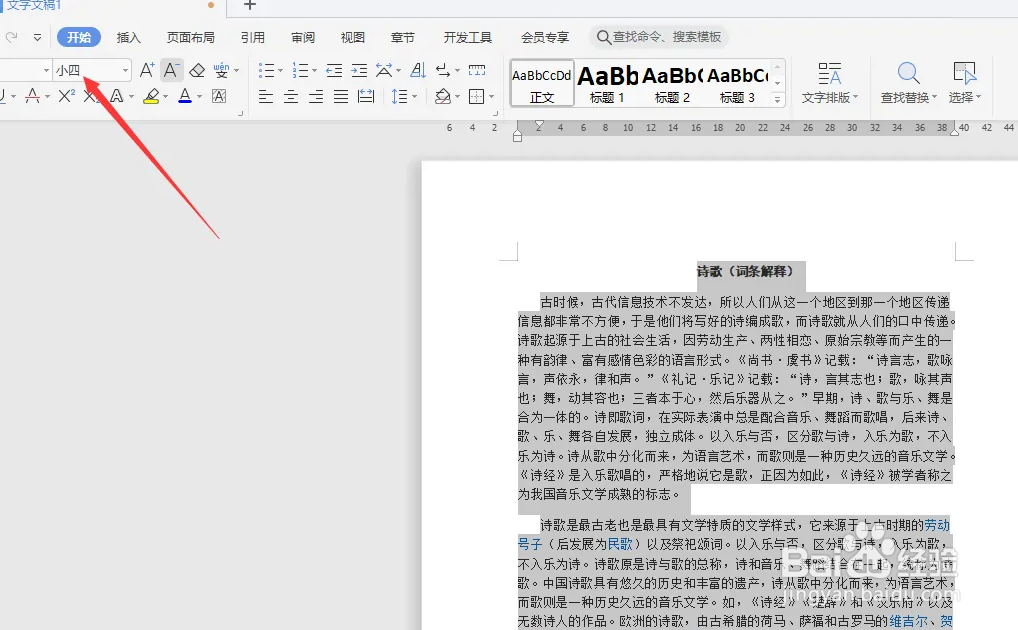 7/7
7/7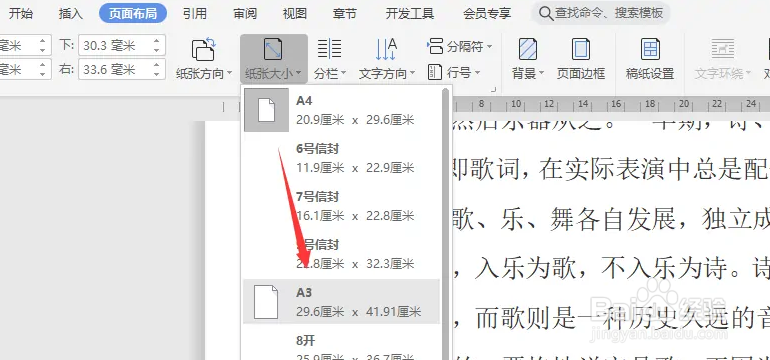
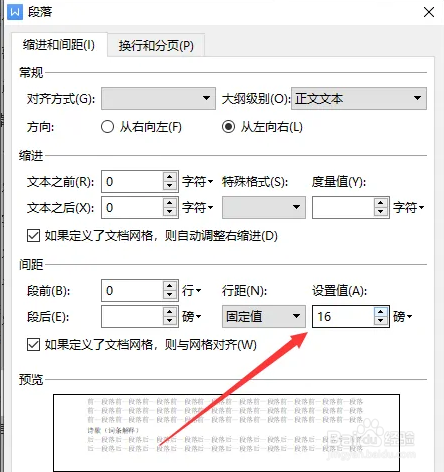
如图所示,针对包含两页的文档,我们可以通过以下方法实现打印输出时节约纸张的目地。
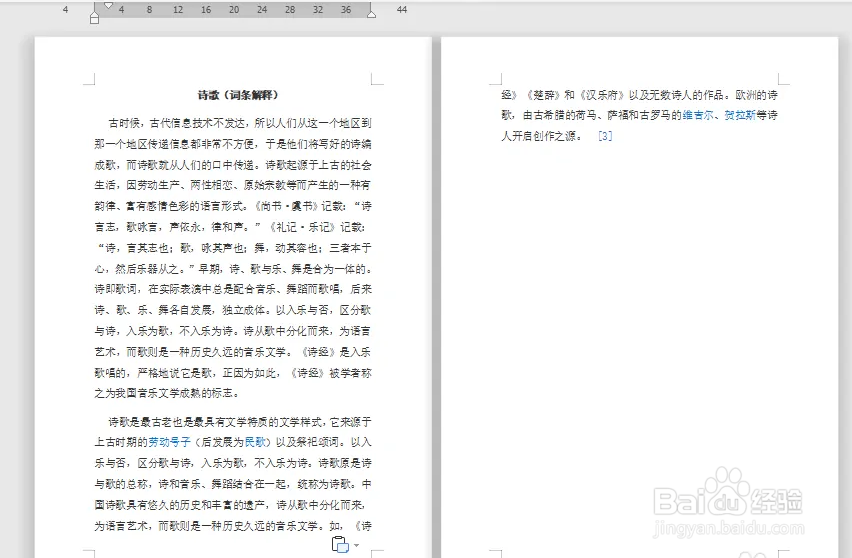 2/7
2/7首先,我们在“视图”界面中,勾选“标尺”选项。
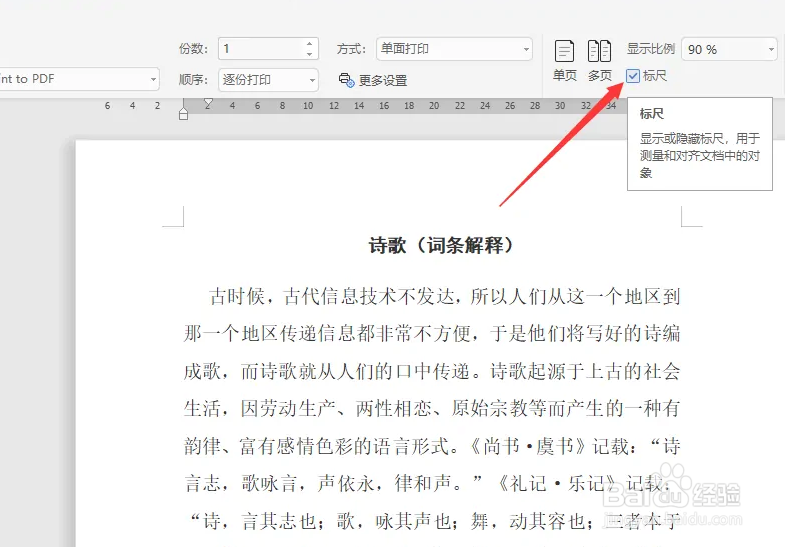 3/7
3/7随后,我们可以通过调整上、下页面边框 ,从页实现单页Word文档中包含更多内容。
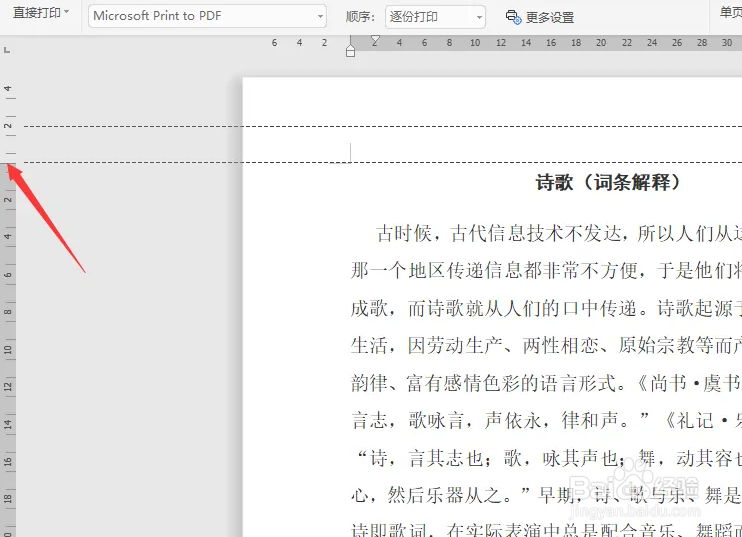 4/7
4/7同时配合左、右页边框的扩大调整,就可以让原来多于一页的文档,尽可能的只显示在一页纸上。
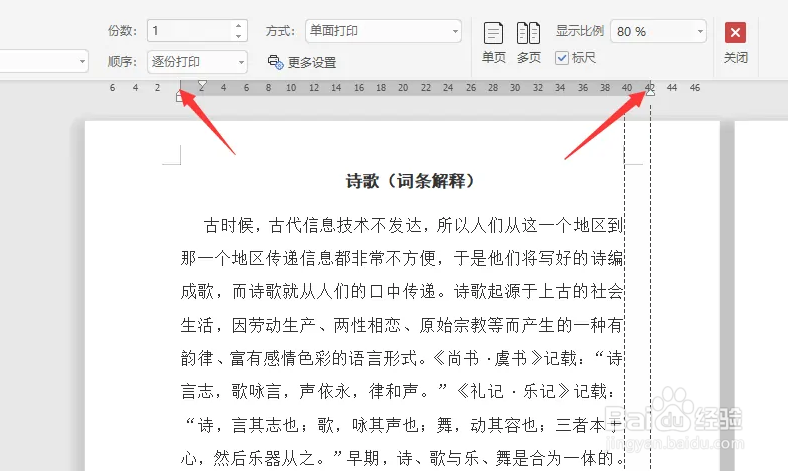 5/7
5/7当然,我们也可以直接选择“双击打印文档”,这样就可以在一页纸上打开两页文档内容。
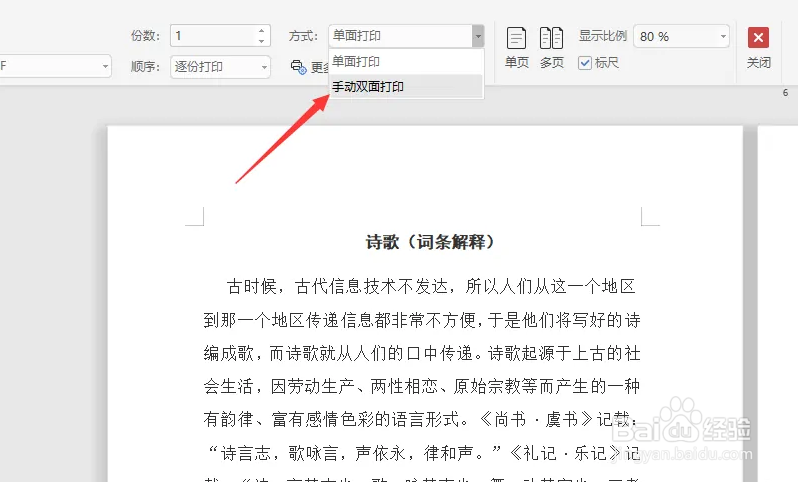 6/7
6/7将文档中字号设置小一点,也可以解决两页文档打印输出时浪费纸张的问题。
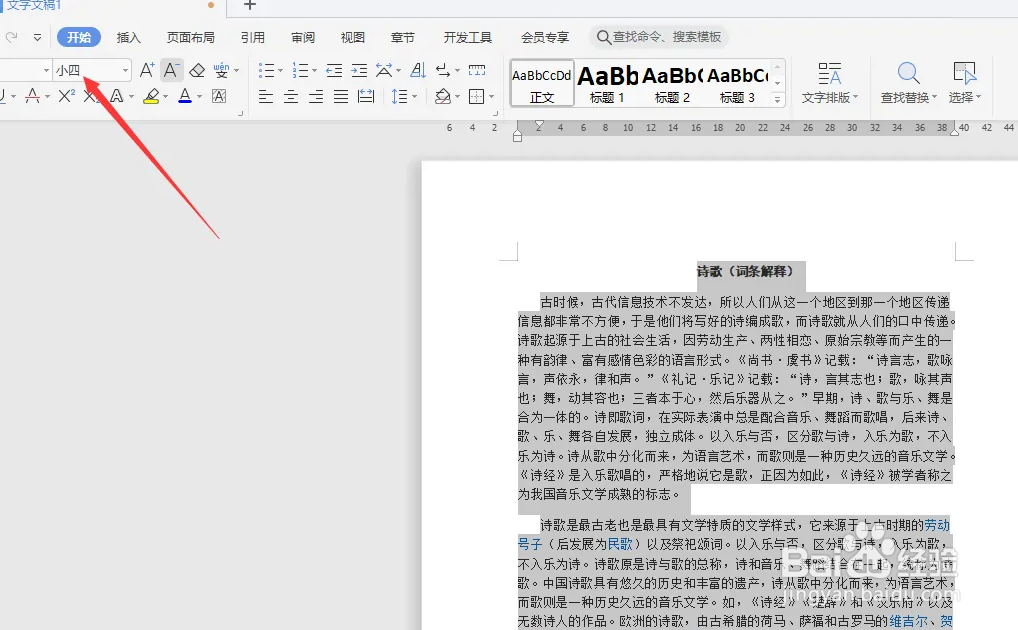 7/7
7/7最后,我们还可以借助调整纸张尺寸大小和行距的操作,来确保将两页文档打印输出到一页纸上。
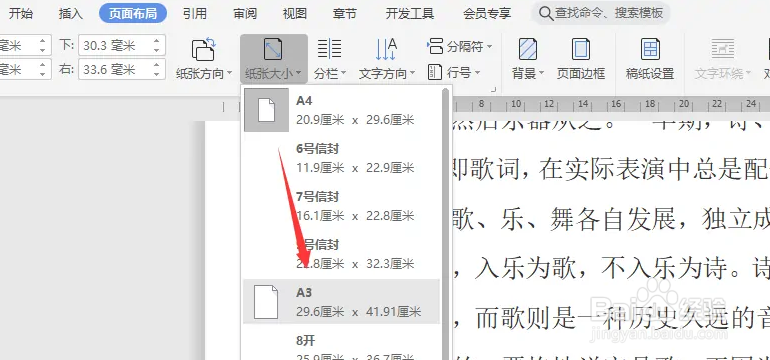
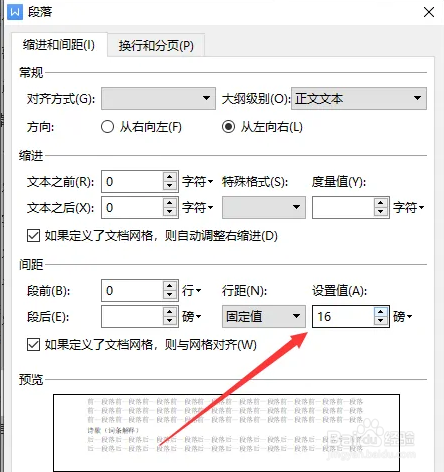
版权声明:
1、本文系转载,版权归原作者所有,旨在传递信息,不代表看本站的观点和立场。
2、本站仅提供信息发布平台,不承担相关法律责任。
3、若侵犯您的版权或隐私,请联系本站管理员删除。
4、文章链接:http://www.1haoku.cn/art_1067169.html
上一篇:如何在PS中将图片上原有的素材再复制一份?
下一篇:装etc后货车如何过绿通
 订阅
订阅